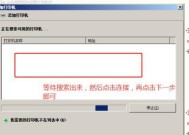办公室打印机共享设置的步骤(让工作更高效)
- 家电经验
- 2025-02-09
- 26
- 更新:2025-01-07 10:52:21
在办公室中,打印机是必不可少的设备,但每个员工都配备一台打印机会浪费资源,增加成本。将多台打印机设置为共享模式是提高办公效率和节约资源的好方法。本文将介绍办公室打印机共享设置的步骤和注意事项。

一、检查网络连接状态
在进行打印机共享设置之前,需要确保所有电脑与打印机都连接在同一个网络中。检查电脑和打印机的网络连接状态,确保网络正常运行。
二、选择主机电脑
在打印机共享模式下,需要选择一个主机电脑来控制打印机。建议选择配置较高、运行稳定的电脑作为主机电脑。
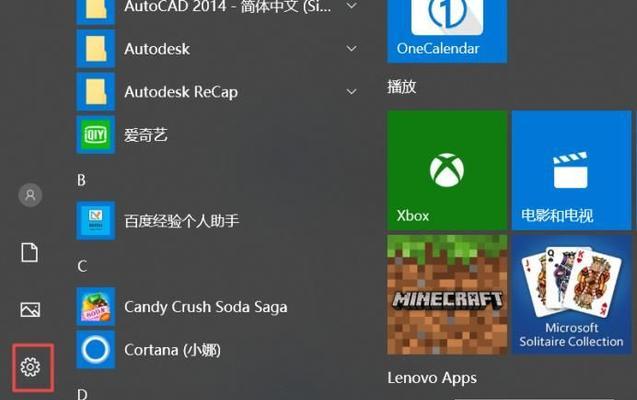
三、设置打印机共享权限
打开主机电脑的控制面板,进入“设备和打印机”选项。右键单击需要共享的打印机图标,选择“共享”选项,并设置对应的共享权限。
四、获取网络共享名称
在主机电脑上,获取当前使用的网络共享名称。打开“开始”菜单,搜索“命令提示符”,输入“netconfigworkstation”命令,查找“计算机名”和“工作组”。
五、设置其他电脑共享权限
在需要使用打印机的其他电脑上,进入“设备和打印机”选项,选择“添加打印机”。输入主机电脑的网络共享名称,并选择要共享的打印机。完成之后,设置对应的共享权限。

六、测试打印
设置完成后,测试打印功能是否正常。在任意一台电脑上,选择需要打印的文档,点击“打印”,选择共享的打印机进行打印。如果打印正常,则表明共享设置成功。
七、设置默认打印机
在多台电脑共享一个打印机时,需要将其设置为默认打印机,便于快速打印。在每个电脑上,进入“设备和打印机”选项,右键单击要设置为默认打印机的设备,并选择“设置为默认打印机”。
八、注意安全问题
在进行打印机共享设置时,需要注意安全问题。避免将敏感信息打印在共享的打印机上,同时加强网络安全防护措施。
九、及时更新驱动程序
在使用共享打印机时,需要及时更新驱动程序。驱动程序的更新能够提升打印速度和打印质量,同时也能减少故障发生的可能性。
十、注意打印机状况
定期检查打印机的状况,及时清理打印机内部灰尘和积累的墨水,保持打印机的正常运行。
十一、设置打印任务优先级
在多台电脑共享一个打印机时,可以设置不同电脑上的打印任务优先级。这能够避免因为某一台电脑长时间使用打印机而导致其他人无法使用。
十二、使用扫描仪共享功能
除了打印机共享,还可以使用扫描仪共享功能。在设置共享打印机时,将扫描仪也设置为共享模式,便于多人共同使用。
十三、提高共享速度
在多台电脑共享一个打印机时,可能会出现打印速度慢的情况。可以通过调整网络连接速度、增加内存条等方式提高共享速度。
十四、解决故障
在使用共享打印机时,可能会出现故障。可以通过检查网络连接状态、重新安装驱动程序等方式解决故障。
十五、
通过设置打印机共享模式,能够提高办公效率,节约资源。在设置过程中,需要注意安全问题、定期检查打印机状况,并及时解决故障。通过本文介绍的步骤和注意事项,相信大家都能够成功设置办公室打印机共享。